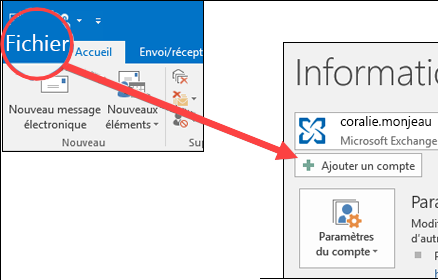- Ouvrez Outlook, allez dans Fichier > Info et cliquez sur Ajouter un compte.
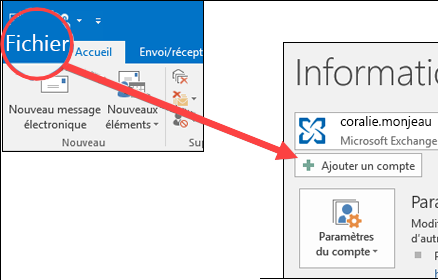
- Choisissez Paramètres du serveur ou Configurer manuellement des types de serveurs supplémentaires et cliquez sur Suivant.
- Sélectionnez IMAP.
- Complétez les champs ci-dessous :
- Votre nom et l'adresse e-mail que vous souhaitez ajouter
- Type de compte : sélectionnez IMAP dans le menu déroulant
- Serveur pour e-mail entrant : outlook.office365.com
- Serveur pour e-mail sortant : smtp.office365.com
- Nom d'utilisateur : réintroduisez l'adresse e-mail
- Mot de passe : le mot de passe de votre adresse e-mail.
- Cliquez sur Plus de paramètres et rendez-vous dans l'onglet Avancé.
- Indiquez les numéros de port et sélectionnez les connexions cryptées :
- Serveur e-mail entrant : 993
- Méthode de chiffrement : SSL
- Serveur e-mail sortant : 587
- Méthode de chiffrement : TLS
- Cliquez sur OK > OK > Suivant > Terminer.
Outlook est prêt à être utilisé ! Vous pouvez à présent envoyer et recevoir des e-mails.
Besoin d'infos supplémentaires ? Surfez sur Office Support pour en savoir plus. Cela ne suffit pas ? Nos collaborateurs se feront un plaisir de vous aider, téléphonez-nous ou envoyez-nous un e-mail.